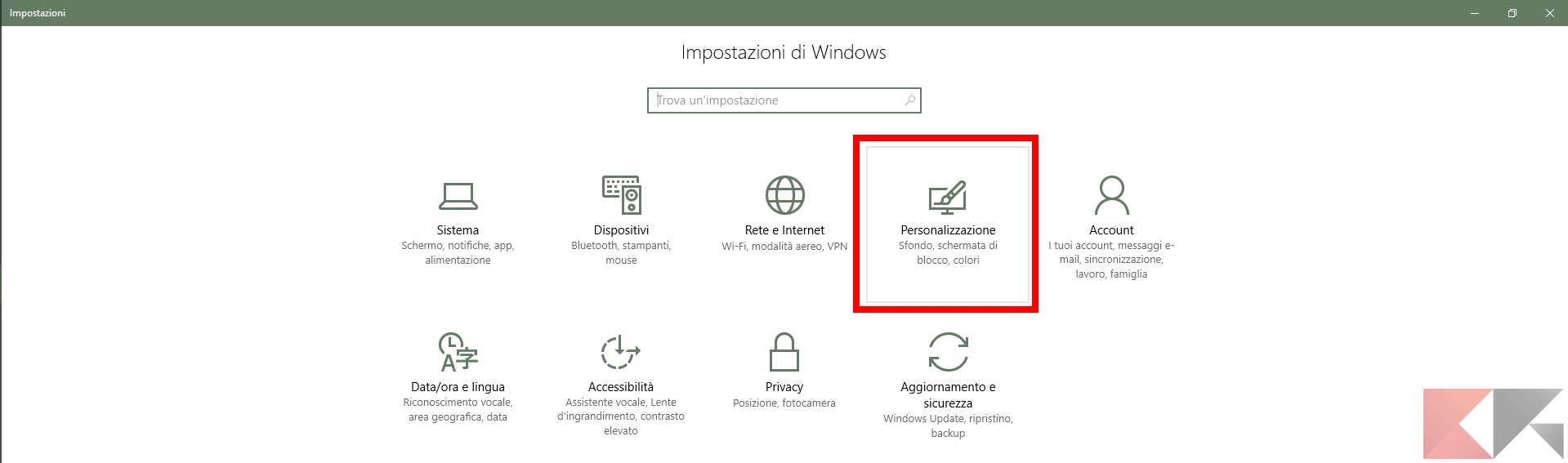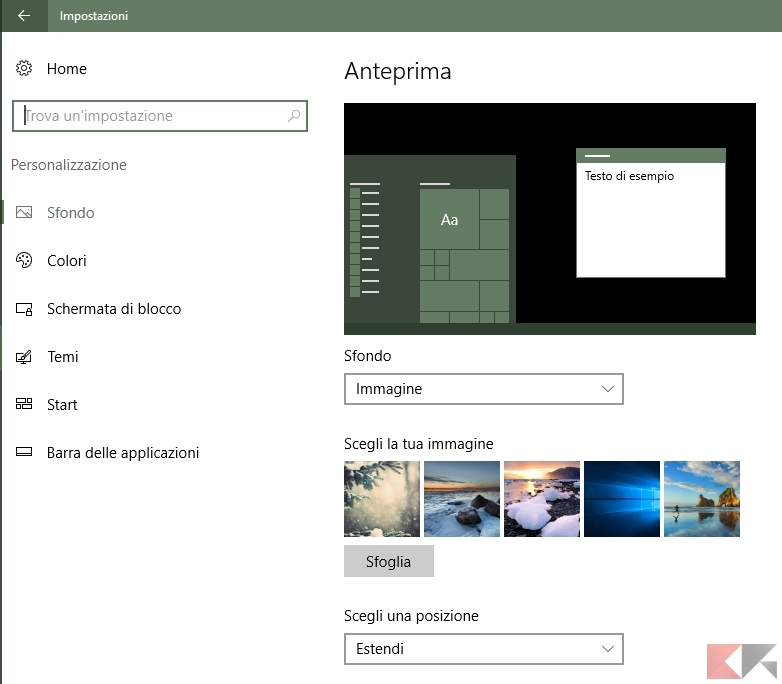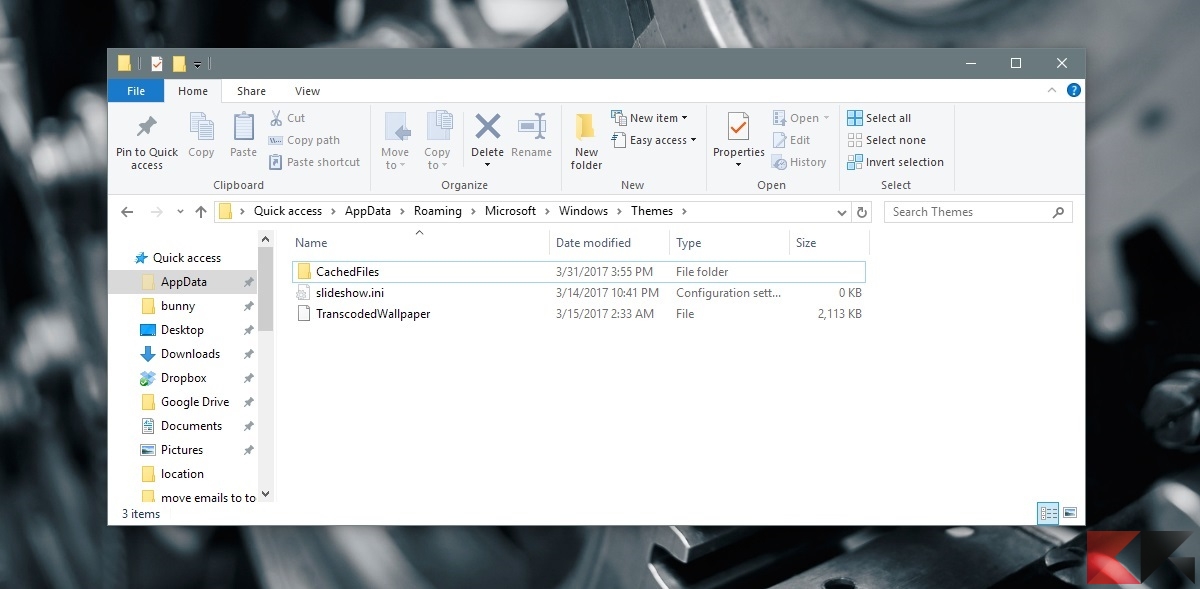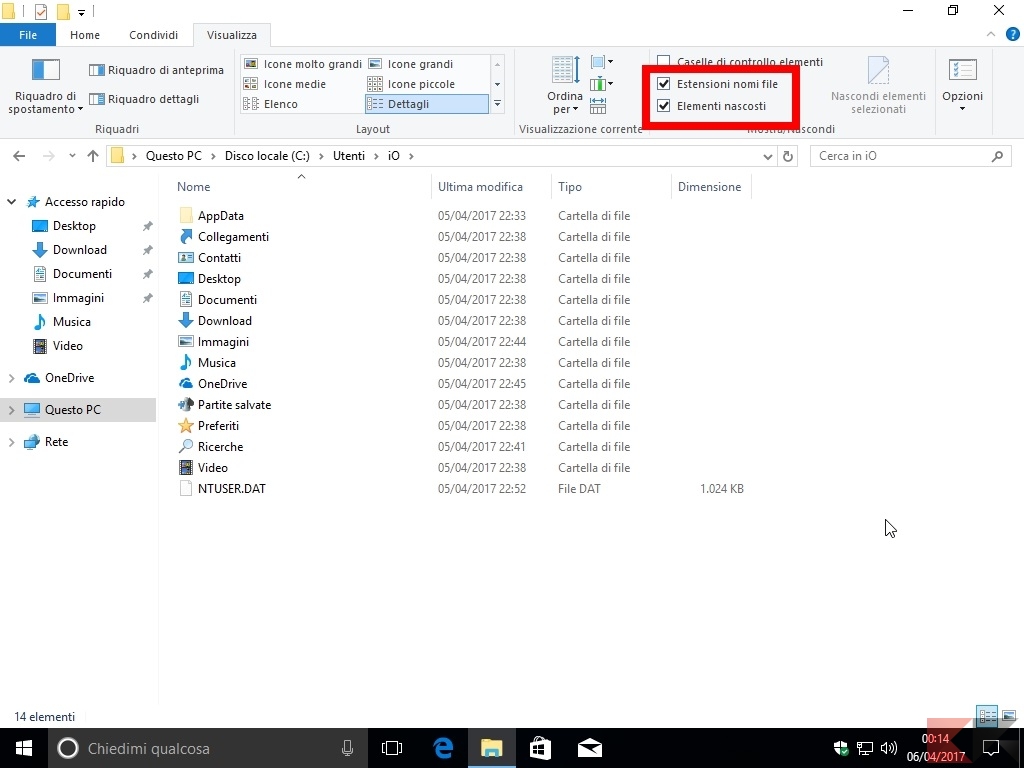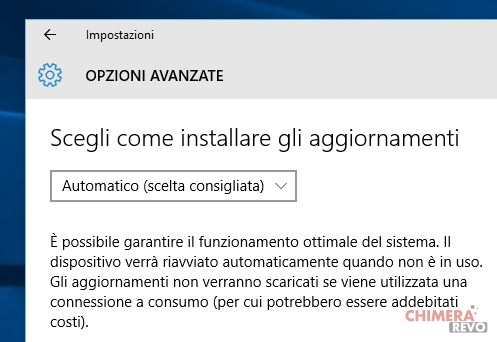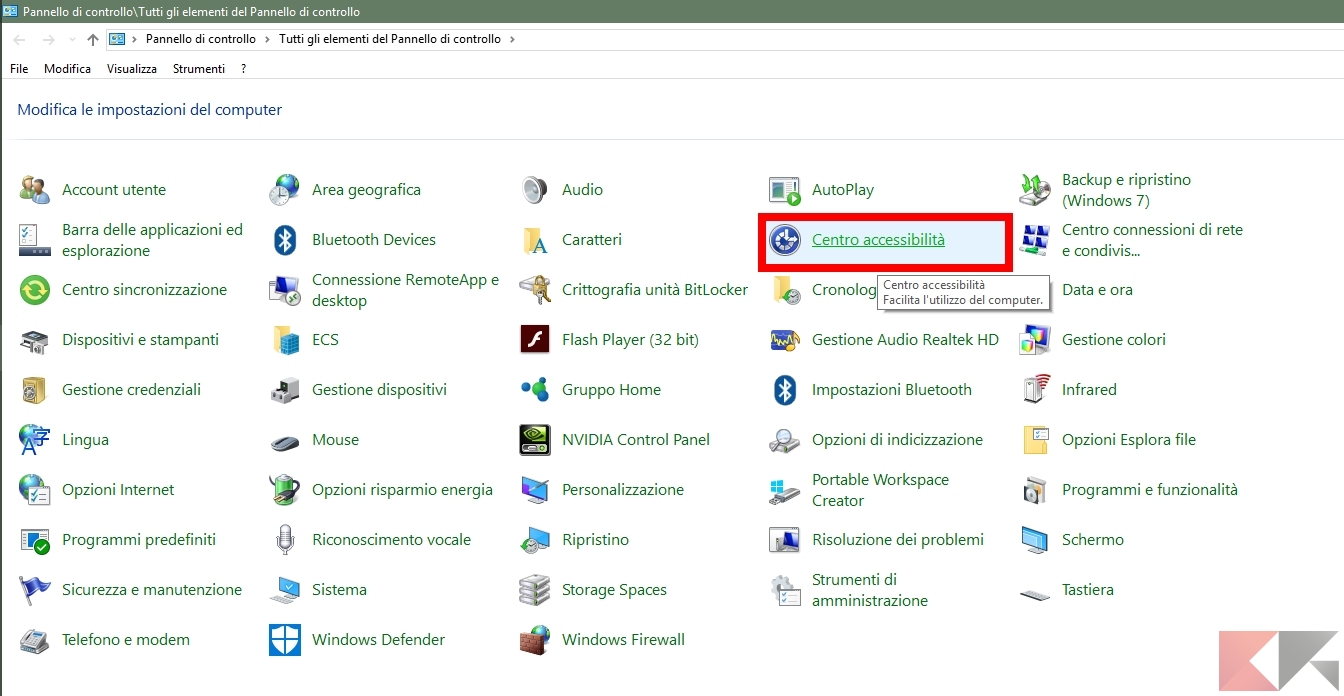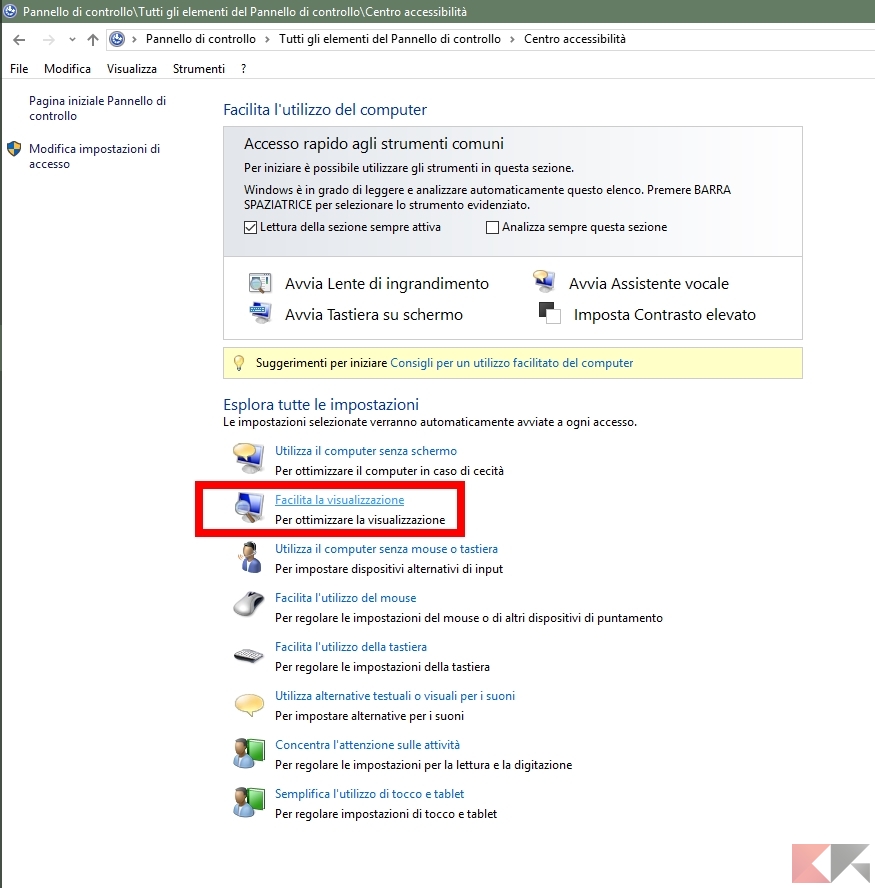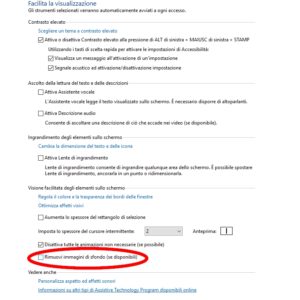Lo sfondo desktop è una caratteristica grafica e stilistica fondamentale sul computer. È molto semplice da cambiare su Windows ed è possibile impostare: un’immagine statica, una presentazione o un colore a tinta unita come sfondo. È raro che questa funzione risulti danneggiata, ma non è impossibile.
Infatti, quando si tenta di modificare lo sfondo in Windows si vedrà solamente uno sfondo tutto nero. Questo può accadere a prescindere che abbiate scelto un colore a tinta unita, un’immagine… come sfondo. Il problema può essere causato da vari fattori come: un aggiornamento mal riuscito, un programma di terze parti che ha modificato il desktop oppure la presenza di virus. Vediamo insieme come risolvere questo dilemma.
Informazioni preliminari
Consigliamo sempre di fare un’installazione attraverso una licenza genuina e originale al 100%, questo per evitare la perdita di dati o attacchi da parte di hacker. Siamo consapevoli che sullo store della Microsoft acquistare una licenza ha un costo elevato. Per questo abbiamo selezionato per voi Mr Key Shop, un sito affidabile con assistenza gratuita specializzata in italiano, pagamenti sicuri e spedizione in pochi secondi via email. Potete verificare l’affidabilità di questo sito leggendo le tante recensioni positive verificate. Su questo store sono disponibili le licenze di Windows 8 a prezzi molto vantaggiosi. Inoltre se si desidera passare alle versioni più recenti dei sistemi operativi Windows è possibile acquistare anche l’upgrade a Windows 10. Vi ricordiamo che se si ha una versione genuina di Windows 10, l’aggiornamento al nuovo sistema operativo Windows 11 sarà gratuito. Inoltre sullo store è possibile acquistare le varie versioni dei sistemi operativi Windows, dei pacchetti Office e dei migliori antivirus sul mercato.
Premessa
Può sembrare banale, ma se avete installato un programma da internet che modifica il vostro desktop o l’interfaccia utente e vi siete accorti che il guasto è scaturito nel momento successivo all’installazione, vi consigliamo di disinstallare o disabilitare l’applicazione e riavviare il pc, in modo da avere una contro prova ed essere certi sulla causa del vostro problema.
Cambiare lo sfondo
Invece di impostare uno sfondo statico, provate ad inserire una presentazione. Se non notate più il problema, potrebbe essere la soluzione. Provate quindi a rimettere un’immagine statica. È una buona idea tentare di far ripartire il desktop cambiando le immagini, nel caso in cui proprio la foto che avete scelto per il vostro sfondo fosse quella danneggiata.
Su Windows 10 è possibile modificare lo sfondo nell’app Impostazioni (raggiungibile con tasto WIN + I contemporaneamente) sotto Personalizzazione -> Sfondo.
Il file corrotto TranscodedWallpaper.jpg
Lo sfondo desktop nero può anche essere causato da un file corrotto, nominato TranscodedWallpaper.jpg. Se questo file è danneggiato, Windows non sarà in grado di visualizzare lo sfondo.
Aprite Esplora file, Questo PC o una cartella qualsiasi ed incollate la seguente stringa nella barra degli indirizzi cambiando la frase “VOSTRO NOME UTENTE” con il nome esatto del vostro account (es. Davide con la prima lettera maiuscola). Premete Invio.
C:UsersVOSTRO NOME UTENTEAppDataRoamingMicrosoftThemes
In questa cartella vedrete un file chiamato Transcoded Wallpaper. Dovete rinominarlo, cambiandogli l’estensione, in TranscodedWallpaper.old.
Per farlo, dovete attivare le estensioni sconosciute dalla scheda Visualizza sopra la barra degli indirizzi di Esplora file eattivate Estensioni nomi file ed Elementi nascosti come in foto, in questo modo avrete anche la possibilità di vedere un file chiamato Settings.ini. Apritelo con il Blocco note e cancellate tutto il contenuto del file. Salvate le modifiche apportate e chiudetelo.
Aprite nuovamente le Impostazioni e dirigetevi su Personalizzazione -> Sfondo e all’interno di questa scheda impostate un nuovo background. Potrebbe essere necessario un po’ di tempo per applicare tale modifica, dato che sarà necessario riscrivere dei file di sistema, ma non vi dovete preoccupare né scoraggiare!
In Esplora file, navigate fino alla cartella con l’immagine che volete impostare a sfondo del desktop e fate clic con il tasto destro e selezionate dall’elenco a tendina del menù contestuale: imposta come sfondo desktop.
Controllare il Centro Accessibilità
Aprite il Pannello di Controllo e noterete la presenza della voce Centro Accessibilità -> cliccatevi sopra ed apritelo -> sotto ad Esplora tutte le impostazioni vi è il parametro facilita la visualizzazione -> cliccatelo.
Scorrete in basso con la rotellina del mouse fino al fondo ed accertatevi che l’opzione Rimuovi immagini di sfondo (se disponibili) non sia spuntata. Se lo è, avete trovato il vostro problema e dovete togliere la spunta, salvando la modifica. Provate ad impostare un nuovo sfondo, magari riavviando. Questa volta dovrebbe andare!
Verificare le impostazioni di Risparmio Energetico
Aprite il Pannello di Controllo e nel motore di ricerca in alto a destra scrivete combinazione, o meglio, ricopiate interamente la dicitura: Scegli combinazione risparmio energia e cliccate il collegamento corrispondente alla frase nella macro categoria Opzioni risparmio energia. Cercate la finestra di impostazioni energetiche e selezionate la scheda Impostazioni avanzate.
Espandete l’opzione Impostazione sfondo desktop e controllate che le presentazioni siano disponibili. Se così non fosse, impostatele su disponibile, mentre se sono già state abilitate, provate ad impostare un nuovo sfondo.